
¿Tienes activado el teclado predictivo y la autocorrección en tu dispositivo Apple? Esta función puede resultar muy útil si lo que quieres es escribir más rápido, ya que te sugiere las palabras de forma automática e incluso, te las rellena automáticamente cuando nota alguna falta de ortografía o incoherencia en la frase. Pero también puede resultar tedioso, ya que en muchas ocasiones la palabra que no queremos poner es la que se auto-completa. Así puedes desactivar estas opciones en tu iPhone, iPad o Mac. Pero antes, veamos qué diferencias hay entre estas dos características.
¿Qué es el teclado predictivo? Esta función muestra palabras que tienen relación con la frase que estamos escribiendo y nos da la posibilidad de aplicarlas al texto rápidamente, ya sea pulsando en la franja de la zona superior del teclado, o completando la palabra pulsando en la barra espaciadora. Por ejemplo, si escribes; «tengo que ir a casa a», el teclado predictivo te muestra palabras relacionadas: «dormir», «comer», «ducharme».
¿Qué es la autocorección? Esta opción corrige la palabra de forma automática si está mal escrita (o si el sistema detecta que está mal escrita, ya que en muchas ocasiones la palabra es correcta, pero es muy similar a otra y se cambia automaticamente). Por ejemplo, si escribimos «patatas brabas» la palabra mal escrita se cambia por «bravas». El problema es que esta opción puede ser algo conflictiva, porque si escribes varias veces una palabra con una misma errata, el autocorrector acaba detectándola como buena, y cada vez que vuelvo a escribir la palabra, se cambia automáticamente con la errata.
Desactivar teclado predictivo y la autocorrección en iPhone y iPad
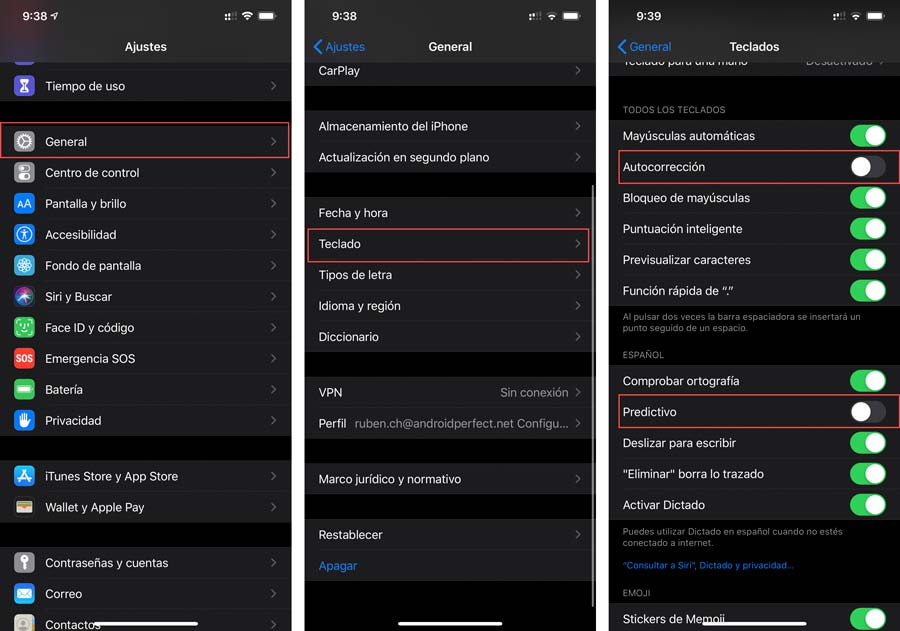
Opción de desactivar la autocorrección y el teclado predictivo en iOS (funciona para iPhone y iPad).
Así puedes desactivar la predicción del teclado y la opción de corregir automáticamente en iPhone y iPad. Ojo, esta última opción lo que hace es desactivar que las palabras cambien automáticamente. Si una palabra está aparentemente mal escrita, seguirá apareciendo una línea roja.
Los iPhone y iPad tienen las mismas opciones, así que este método vale para ambos dispositivos. En primer lugar, tendrás que ir a los ajustes del sistema. Una vez dentro pulsa en la opción ‘General’ y haz clic en ‘Teclados’. Donde dice ‘Todos los teclados’ desactiva la opción de ‘Autocorrección’. Después, baja y desactiva la opción que dice ‘Predictivo’.
A partir de ahora ya no se mostrará la parte superior con las palabras relacionadas, y tampoco se completará con la corrección. Para corregir el texto solo tendremos que pulsar y seleccionar alguna de las opciones que aparecen.
Cómo desactivarlo en Mac
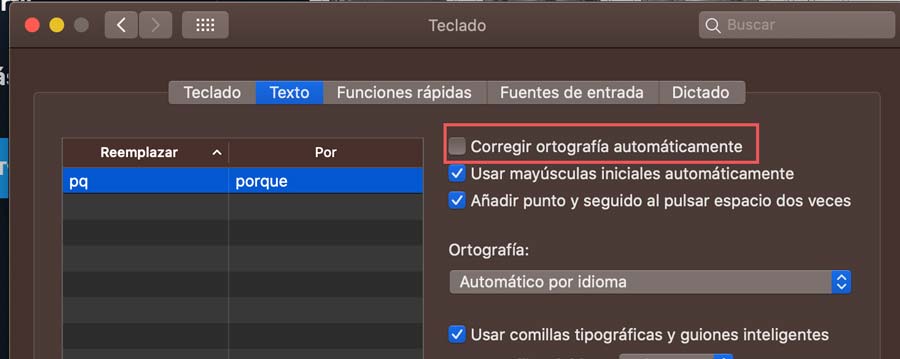
En los Mac no hay teclado predictivo, pero sí que está la función que corrige las palabras automáticamente.
Para desactivar la autocorrección en Mac, ve al icono de la manzana en la zona superior. Después, pulsa en ‘Preferencias del sistema’ y haz clic en la opción que dice ‘Teclado‘. En la categoría ‘Texto’, desactiva la primera casilla, que dice ‘Corregir ortografía automáticamente’. De nuevo, seguirá marcando las palabras que el sistema detecta como mal escritas, pero no las cambiará de forma automática, sino que tendremos que hacerlo nosotros de forma manual. Para corregir el texto en Mac haz clic derecho en el ratón o pulsa con los dos dedos en el trackPad. Después, selecciona la palabra que creas correcta.




